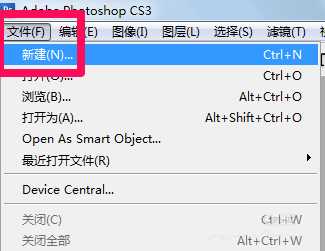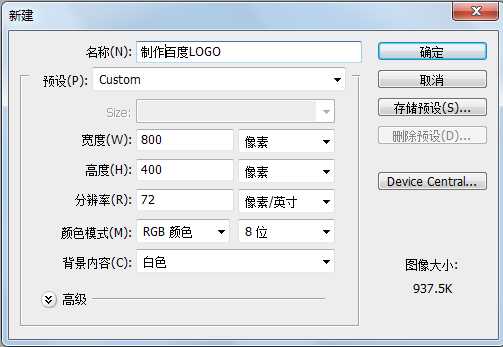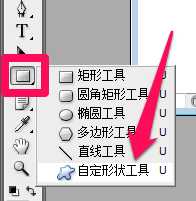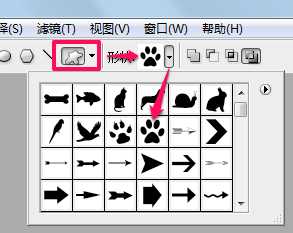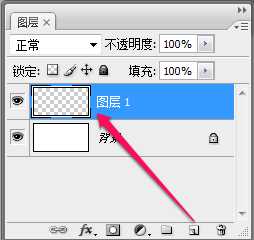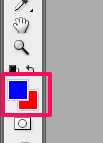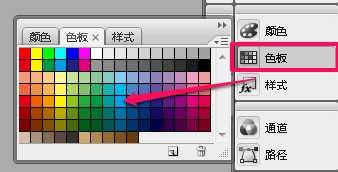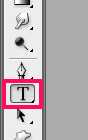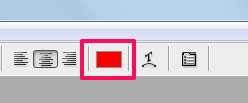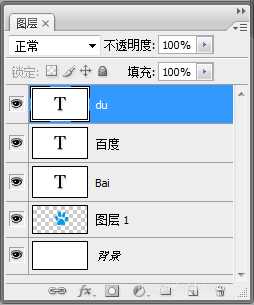PS制作一个百度的小熊掌LOGO
(编辑:jimmy 日期: 2024/11/18 浏览:3 次 )
大家每天都用会百度,有没有想过自己制作一个百度的小熊掌LOGO呢?用PS制作很简单的,下面和小编一起来吧^_^
最终效果图:
1、首先新建一个图像
2、在工具栏里面选择矩形工具中的自定义形状工具。
3、在菜单栏下面选中自定义形状(五角星图标),在右边点来选择熊掌形状。
4、按住Shift在画布中拖动鼠标左键,画出熊掌路径。
5、按Ctrl+enter将路径变为选区。
6、在图层面板新建一个图层。
7、在前景色中选择蓝色,或者在色板中将前景色设置成蓝色。
8、按Alt+delete将选区填充成蓝色。
9、按Ctrl+D取消选区,然后在工具栏选择文字工具,并在菜单栏下设置字体颜色。
10、分别写出Bai、百度和中间那个du字,注意不要放在一个图层哦,不然不方便修改。打完字之后可以按Crtl+T修改大小和位置。(字体注意选择和百度LOGO中字体相近的)
11、最后再看看我们自己做的百度小熊掌,有没有一种成就感^_^
以上就是PS制作一个百度的小熊掌LOGO方法介绍,操作很简单的,大家学会了吗?希望能对大家有所帮助!下一篇:ps简单制作一个视频logo